Med våra mallar kan ni själva skapa filer för uppladdning av era register.
För att ladda upp register i systemet krävs admin-rättighet.
Använder ni ekonomi- och administrationssystem läs mer här.
Börja med att hämta en mall
- Gå till sidan Gruppinställningar.
- Scrolla längst ned på sidan och klicka på Ladda upp register. Du hamnar på sidan Uppladdning.
- Ladda ner den xlsx-fil (mall) du behöver.
Editera mallen
- Öppna mall-filen
- Öppna ditt gamla register
- Kopiera in ert eget register i mall-filen under respektive rubrik.
- Är ditt gamla register en xlsx-fil (eller fil som går att spara om i xlsx) kan du också ändra rubrikerna i ditt gamla register så att de stämmer överens med rubrikerna i mall-filen.
- Finns inte motsvarande rubriker lämnar du tabellen tom. Du kan inte lägga till fält som inte finns i mall-filen. Undantag finns så kontakta oss om du saknar en rubrik. Ordningen på rubrikerna är inte viktig men namnen får inte ändras. Läs mer under Generellt gäller.
Ladda upp filen
- Gå tillbaka till sidan Uppladdning.
- Välj sektion du vill ladda upp register till och tryck på Välj fil...
- Ett grönt streck visar att uppladdningen pågår. Det går bra att lämna sidan, uppladdningen avbryts inte. När uppladdningen är klar skriver systemet ut hur många poster som fanns i filen och hur många som laddades upp. Om siffrorna är olika beror det på att någon post inte kunde laddas upp. Se mer i nästa avsnitt.
Funkar det inte?
När uppladdningen är klar visas om och hur många poster som inte kunde laddas upp. Håll muspekaren över/nära det gröna strecket så visas en lista med posterna som inte kunde laddas upp. Ta gärna en skärmdump. Behöver du hjälp av supporten att lista ut vad som är fel är en skärmdump till stor hjälp.
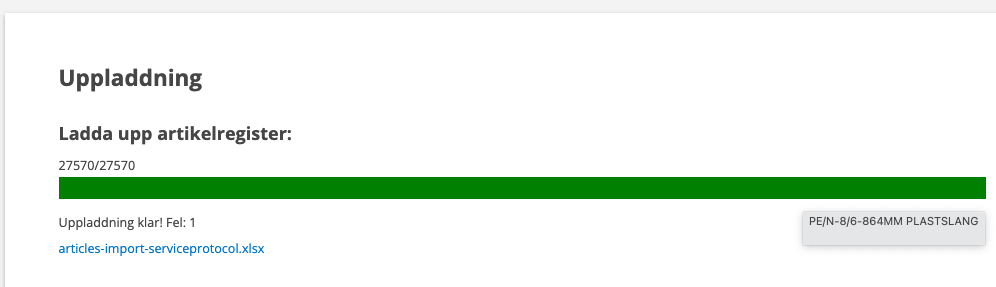
När det gäller artiklar beror fel ofta på att artikelnummer eller beskrivning saknas.
Ett annat vanligt fel är att det blir kvar formatering i filen vilket gör att den inte kan laddas upp. Testa då att öppna filen igen och rensa formatering och sedan spara filen igen. Använder du Excel finns funktionen Rensa – Rensa format i menyn under Start.
Vad kan laddas upp?
Du hittar alla olika xlsx-filer som du använder för att skapa din uppladdningsfil på sidan Ladda upp register / Uppladdning. I varje fil finns olika rubriker, vissa rubriker måste fyllas i som kundnummer och namn i Kundregistret och beskrivning för serviceobjekt.
De här filerna finns just nu.
Har du precis börjat med Serviceprotokoll.se börja med att ladda upp ert kundregister då det är grunden för hela systemet.
Artikelregister*
Prislista
Kundregister
Kundartiklar
Anläggningar
Rabattbrev
Servicemallar
Serviceobjekt
Serviceobjekt, delar
Modeller
Modeller, delar
Service(ordrar)
Leverantörer
Arbetsordrar
Arbetsordrar, delar
Arbetsordersuppdrag
Kontakter
Serviceprotokoll
Inventering**
egenkontrollsmallar
Offerter
Importera ett lager
*Använder ni lager-funktionen och gjort en inventering kan du ladda upp den för att fylla på registret. Då får ni in artiklarna med lagersaldo och lagerplatser direkt.
**Saknas inventerade artiklar i ert artikelregister läggs de till i artikelregistret när du laddar upp inventeringen.
Läs mer om att importera ett lager/inventering här.
Angående artiklar
Finns det nya leverantörer i artikelfilen du ska ladda upp måste du först lägga till dessa i Leverantörsregistret för att få med informationen om leverantören.
Generellt gäller:
- Hämta ALLTID en ny fil när du ska skapa en fil att ladda upp då filerna uppdateras och kompletteras lite då och då.
- Filen innehåller ett antal förinställda rubriker. Dessa rubriker måste vara med i filen du skapar men måste inte ligga i exakt denna ordning.
- Filen får inte innehålla någon formatering. Använder du Excel finns funktionen Rensa – Rensa format i menyn under Start.
- Börja alltid med att ladda upp ett mindre antal poster för att se att allt blir och hamnar rätt.
- Ladda alltid upp själva registret innan du laddar upp filen med delar för registret. Ex: Först filen Serviceobjekt, därefter filen Serviceobjekt, delar.
- Ett serviceobjekt som är ”förälderobjekt” måste ha ett serienummer om du vill kunna ladda upp underobjekt.
- Om datum ska anges är standard åååå-mm-dd men i stort sett alla varianter är godkända.
Rubrikerna i mall-filerna
Börja ALLTID med kundregistret. Dessa fält finns just nu i filen customer-import-serviceprotocol.xlsx
| fält i xlsx-filen | fält på kundkortet |
|---|---|
| customernumber | kundnummer |
| name | namn på kunden |
| organizationnumber | organisationsnummer |
| customerphone | telefon |
| invoiceemail | faktureringsepost |
| contact | kontaktperson |
| phone1 | -”- telefon |
| phone2 | -”- mobil |
| -”- epostadress | |
| address | adressrad 1 faktureringsadressen |
| address2 | adressrad 2 faktureringsadressen |
| zipcode | postnummer faktureringsadressen |
| city | ort faktureringsadressen |
| province | län faktureringsadressen |
| country | land faktureringsadressen |
| comment | kommentarer ang kunden. (Visas inte för inloggad kund.) |
I bilden nedan har vi lagt in namnen från xlsx-filen i sina respektive fält.
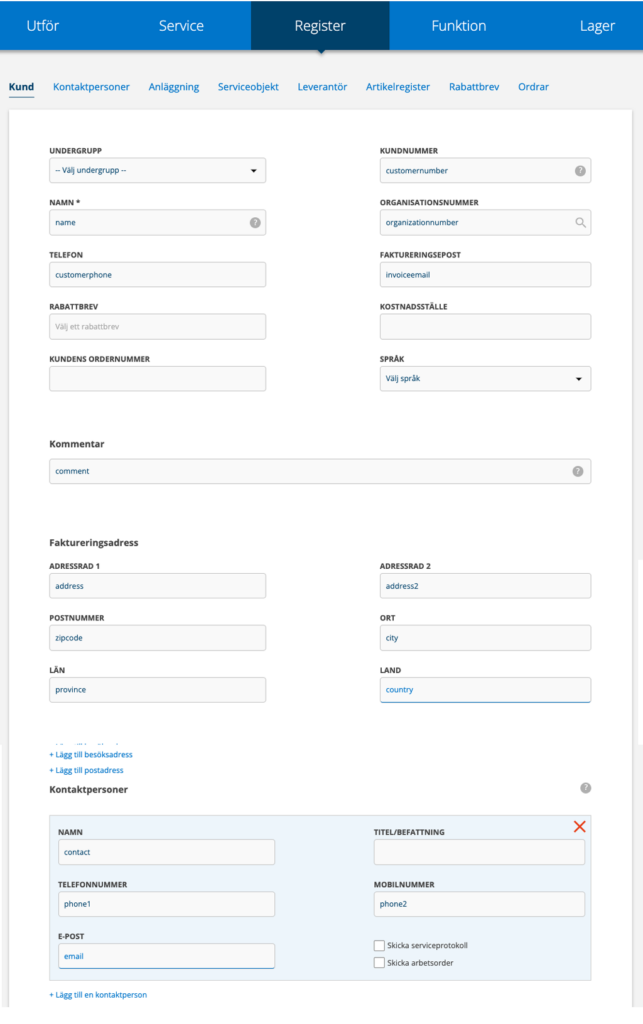
Ladda upp filer från ekonomi- och administrationssystem
Visma
Det är möjligt att ladda upp kund, artikelregister och priser direkt från Visma Administration (xml-filer). För information om hur ni exporterar hänvisar vi till Vismas hemsida.
Fortnox och BL Administration
Från program som Fortnox och BL Administration laddas register in automatiskt när ni lagt till integrationen. Observera att det tar tid på grund av begränsning i filöverföring från leverantör. Integrationer lägger ni till under Gruppinställningar. Gå längst ner på sidan – Lägg till integration
Vi gör det åt er
Vi kan självklart hjälpa er att göra en export till excel, filtrerar vad ni vill ha importerat och sedan importerar vi excelfilen åt er. Kontakta oss för offert!
